[视频]Win10怎么样为右键菜单添加复制路径的菜单项
更新:2023-12-21 00:21:37原创经验
75692为了方便快速复制文件夹的路径,我们可以在Windows10的右键菜单中添加“复制路径”的菜单项,这样就可以快速的复制文件夹的路径了。下面我们就来看看Windows10怎么样为右键菜单添加复制路径的菜单项的方法吧。
工具/原料
Windows10方法/步骤
1/8分步阅读在Windows10桌面右键点击空白位置,在弹出菜单中依次点击“新建/文本文档”的菜单项。
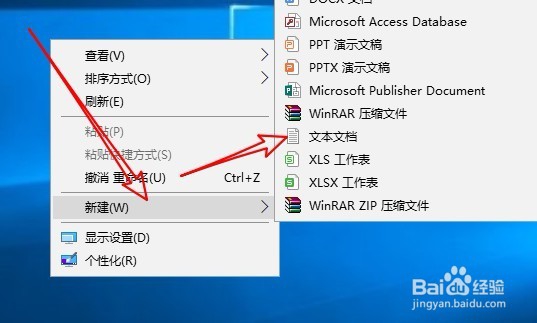 [图]2/8
[图]2/8然后双击刚刚新建的文本文档,然后我们输入如下内容:
Windows Registry Editor Version 5.00
[HKEY_CLASSES_ROOT\Allfilesystemobjects\shell\windows.copyaspath]
"CanonicalName"="{707C7BC6-685A-4A4D-A275-3966A5A3EFAA}"
"CommandStateHandler"="{3B1599F9-E00A-4BBF-AD3E-B3F99FA87779}"
"CommandStateSync"=""
"Description"="@shell32.dll,-30336"
"Icon"="imageres.dll,-5302"
"InvokeCommandOnSelection"=dword:00000001
"MUIVerb"="@shell32.dll,-30329"
"VerbHandler"="{f3d06e7c-1e45-4a26-847e-f9fcdee59be0}"
"VerbName"="copyaspath"
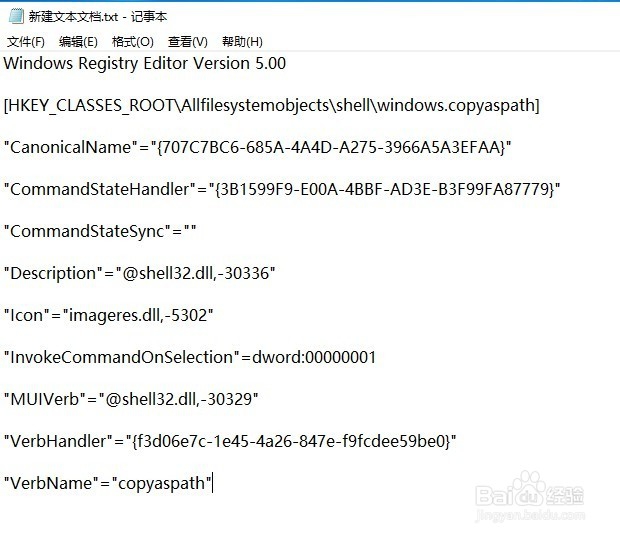 [图]3/8
[图]3/8接着依次点击“文件/另存为”的菜单项。
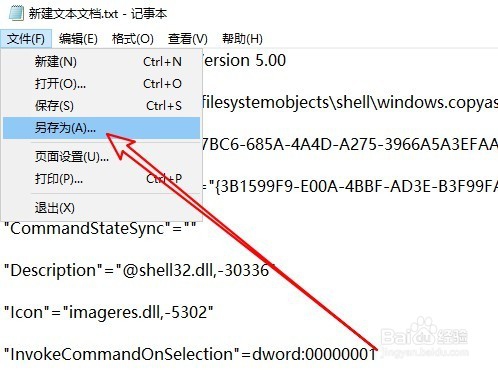 [图]4/8
[图]4/8在打开的文件另存为窗口中,我们点击保存类型下拉按钮,在弹出菜单中选择“所有文件”菜单项。
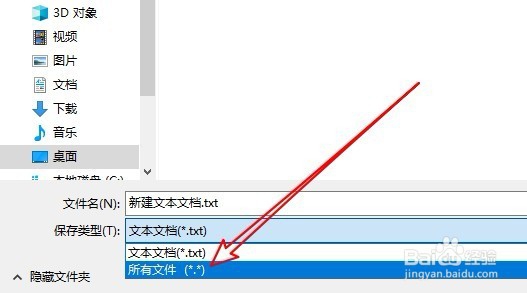 [图]5/8
[图]5/8接着我们为设置好文档的文件名,把后缀修改.reg,最后点击保存按钮就可以了。
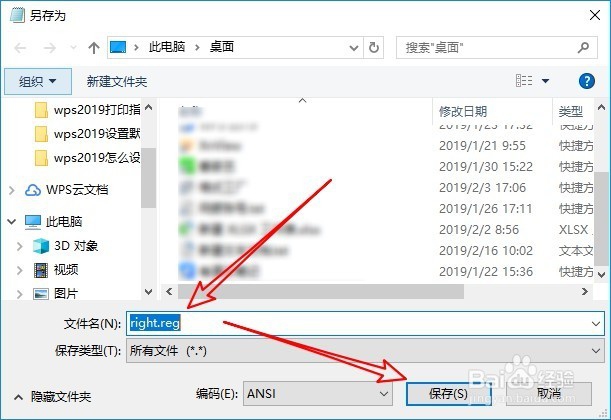 [图]6/8
[图]6/8在桌面上右键点击刚刚生成的注册表文件,在弹出菜单中选择“合并”的菜单项。
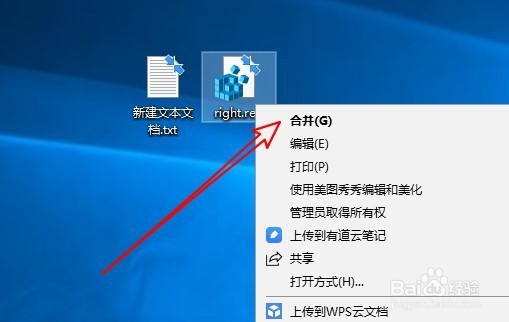 [图]7/8
[图]7/8这时会弹出确认合并注册表编辑器的提示,点击“是”按钮就可以了。
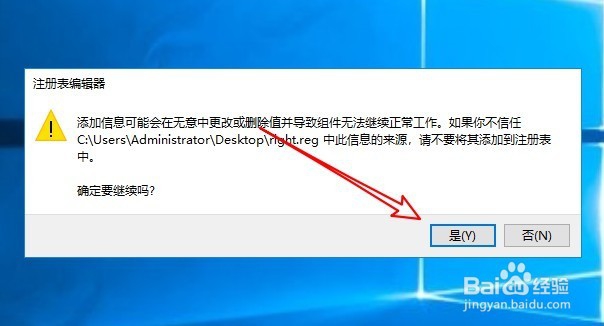 [图]8/8
[图]8/8这样我们就在右键菜单中添加“复制路径”的菜单项了。
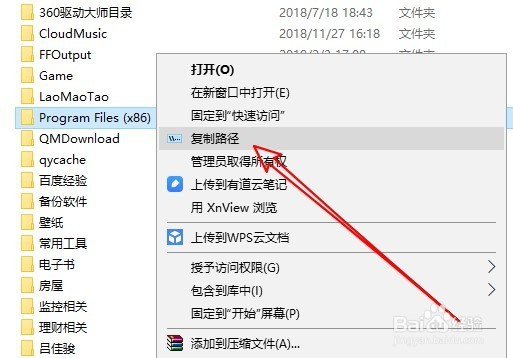 [图]
[图]健康/养生经验推荐
- Q[视频]如何在steam上购买游戏
- Q求大家怎样保护我们的视力不下降?
- Q怎么办如何徒手锻炼腹肌--每天8分钟科学专业...
- Q多久脑中风的症状有哪些?
- Q在哪里蜂蜜水有哪些作用与功效
- Q怎么看脸上长痘痘是什么原因
- Q怎么写14种鼻型图解
- Q头条怎样可以长高,长高的科学方法
- Q该不该男女都适合!腹肌撕裂者分步骤详细图解
- Q介绍怎样才能让头发长的快
- Q有知道日常生活怎么补肾
- Q回答下减肥最快的十种食物
- Q了解下痛经怎么办快速解决
- Q这些怎样才能长高?
- Q怎么讲如何说动父母去健身
- Q知道指甲有竖纹的成因及治疗方法
- Q应该腰间盘突出的简单锻炼方法
- Q哪个武术的基本功练习方法
- Q那里低血压的原因及该怎么办
- Q[视频]那里华为备忘录怎么导入新手机
- Q[视频]我想手机亮屏怎么设置时间长点?
- Q[视频]为什么说京东白条微信怎么还款
- Q原神2.3雪山八个石碑在哪
已有 41662 位经验达人注册
已帮助 194621 人解决了问题


